U kunt E-mail, de Windows 8 mail-app, gebruiken om toegang te krijgen tot uw e-mailadres van Microsoft 365 of Exchange met behulp van uw e-mailadres en wachtwoord. De Windows 8 Mail-app is ingebouwd in Windows 8 en Windows RT.
Opmerking: Als u e-mail hebt via Microsoft 365, raadpleegt u Office 365 gebruiken op uw Windows RT-apparaat voor gedetailleerde informatie over het gebruik van Microsoft 365 op uw telefoon of Tablet.
Zie Wat moet ik nog meer weten? voor informatie over Microsoft-accounts, het Windows 8 e-mail in het algemeen of hoe u verbinding maakt met een ander e-mailaccount dat niet wordt Microsoft 365 of Exchange.
Uw e-mailaccount toevoegen aan de Windows 8 Mail-app
Belangrijk: U hebt een Microsoft-account nodig om de Windows 8 Mail-app te kunnen gebruiken. Uw Microsoft-account is een combinatie van een e-mailadres en een wachtwoord waarmee u zich kunt aanmelden bij services zoals Messenger, OneDrive, Windows Phone, Xbox LIVE of Outlook.com (voorheen Hotmail.com).
U kunt uw Microsoft 365- of Exchange-e-mailaccount ook instellen als u niet bent aangemeld bij Windows of Windows 8 Mail met een Microsoft-account.
-
Kies Start > Mail.
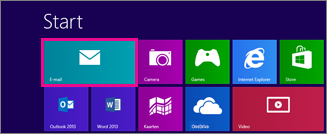
-
Ga als volgt te werk:
-
Als de pagina Uw Microsoft-account toevoegen wordt geopend, typt u het e-mailadres en wachtwoord waarmee u zich aanmeldt bij uw Microsoft-account, en kiest u vervolgens Opslaan.
of
Als de pagina Uw Microsoft-account toevoegen wordt geopend maar u geen Microsoft-account hebt, kiest u Aanmelden voor een Microsoft-account,
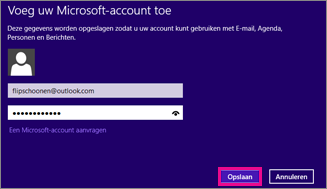
-
Als de pagina Uw Microsoft-account toevoegen niet wordt geopend, kiest u bij E-mailaccounts toevoegen de optie Outlook om uw eerste account in te stellen in Mail.
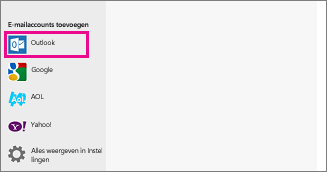
-
-
Als in Mail, wanneer u het programma start, e-mail wordt weergegeven van een account dat u eerder hebt ingesteld, gaat u als volgt te werk:
-
Als u een aanraakapparaat gebruikt, swipet u van de rechterkant van het scherm en kiest u Instellingen.
Als u een muis gebruikt, wijst u de rechterbenedenhoek van het scherm aan en kiest u Instellingen.
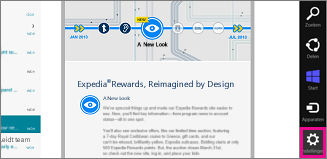
-
Kies in het menu Instellingen de opties Accounts > Een account toevoegen > Outlook.
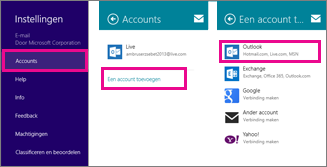
-
-
Typ op de pagina Een Outlook-account toevoegen het e-mailadres en wachtwoord voor het e-mailaccount dat u wilt toevoegen en kies vervolgens Verbinding maken.
Opmerking: In Mail wordt nu een onlinezoekopdracht uitgevoerd om de instellingen voor uw e-mailserver te vinden.
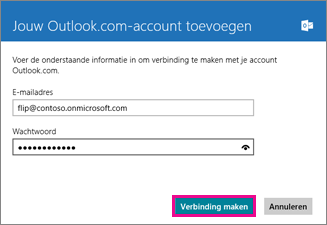
-
Als het bericht ' uw e-mailaccount is geconfigureerd ' wordt weergegeven, kiest u Voltooien.
of
Als het bericht De pc beter beveiligen wordt weergegeven, leest u het bericht en kiest u vervolgens Dit beleid afdwingen.
Belangrijk: Zie Wat moet ik nog meer weten? als uw account niet kan worden ingesteld in Mail.
Instellingen van de Windows 8 Mail-app bekijken of wijzigen
Windows 8 Uw account wordt via e-mail ingesteld met behulp van de standaardinstellingen. De standaardinstellingen kunnen afwijken, afhankelijk van het type account dat u gebruikt. Met de meeste accounttypen kunt u de instellingen wijzigen.
Als u een aanraakapparaat gebruikt en toegang wilt tot uw instellingen, swipet u vanaf de rechterkant van het scherm, kiest u Instellingen > Accounts en selecteert u uw account. Als u een muis gebruikt, wijst u de rechterbenedenhoek van het scherm aan, kiest u Instellingen > Accounts en selecteert u uw account.
De volgende instellingen zijn beschikbaar voor de meeste typen accounts.
|
Optie |
Omschrijving |
Instellingen |
|
Accountnaam |
De naam van het account die wordt weergegeven wanneer u uw account bekijkt in Windows 8 Mail. |
N.v.t. |
|
Nieuwe e-mail downloaden |
Hoe vaak e-mail wordt gedownload van de e-mailserver naar Windows 8 Mail. |
Zodra items binnenkomen Elke 15 minuten Elke 30 minuten Ieder uur Handmatig |
|
E-mail downloaden |
Hoe vaak u e-mail wilt downloaden van de server. |
De laatste 3 dagen De laatste 7 dagen De laatste 2 weken De laatste maand Elk tijdstip |
|
Te synchroniseren inhoud |
Geef op welke inhoud u wilt synchroniseren naar uw computer. |
Contactpersonen Agenda |
|
Automatisch externe afbeeldingen downloaden |
Hier geeft u op of in Windows 8 Mail automatisch afbeeldingen moeten worden gedownload. Als u dit instelt op Uit, kunt u voor ieder bericht afzonderlijk kiezen of u externe afbeeldingen in ontvangen berichten wilt downloaden. |
Aan of Uit |
|
E-mailhandtekening gebruiken |
Een e-mailhandtekening maken die wordt weergegeven aan het einde van elk bericht dat u verzendt. |
Ja of Nee |
|
E-mailadres |
Het e-mailadres van uw account. |
N.v.t. |
|
Wachtwoord |
Het wachtwoord dat u hebt ingevoerd bij het instellen van uw account. |
N.v.t. |
|
Domein |
De domeinnaam van uw account. Deze instelling is leeg als u geen domeinnaam hebt ingevoerd bij het instellen van uw account. |
N.v.t. |
|
E-mailgebruikersnaam |
De naam die u wilt weergeven in het vak Van voor berichten die u vanaf dit account verzendt. |
N.v.t. |
|
Server |
De naam van de e-mailserver. |
N.v.t. |
|
Op de server is SSL vereist |
Hier geeft u aan of voor de e-mailservice die u gebruikt, een verbinding via SSL (Secure Sockets Layer) is vereist. |
In- of uitschakelen |
|
E-mailmeldingen weergeven voor dit account |
Hier geeft u op of u in Windows 8 meldingen wilt weergeven wanneer u nieuwe berichten ontvangt in dit account. |
Aan of Uit |
Wat moet ik nog meer weten?
Microsoft-accounts
U moet zich aanmelden met een Microsoft-account om de Windows 8 Mail-app te kunnen gebruiken. Meer informatie over Microsoft-accounts en hoe u een gebruikersaccount maakt.
Windows 8 Informatie over functies voor e-mail
-
Voor informatie over hoe u andere accounts in Windows 8 E-mail kunt instellen (bijvoorbeeld een Gmail of Yahoo! account: Raadpleeg de mail-app voor Windows: veelgestelde vragen.
-
Zie mail-app voor Windows: veelgestelde vragenvoor meer informatie over Windows 8 e-mail functies.
-
Outlook-accounts in Windows 8 Mail gebruiken Exchange ActiveSync om verbinding te maken met uw e-mailserver. Een Exchange ActiveSync-verbinding ondersteunt de synchronisatie van e-mail, contactpersonen, agenda en andere informatie. In alle Windows Communications Apps in Windows 8 (E-mail, Personen, Agenda en Berichten) kan worden gebruikgemaakt van de informatie die wordt gesynchroniseerd wanneer u een Exchange ActiveSync-verbinding instelt met uw account. Als u een account toevoegt in Mail, worden uw contactpersonen en agendagegevens weergegeven in de andere Windows Communications Apps.
-
Zie Google-services synchroniseren met Windows 8 of Windows RTvoor informatie over het synchroniseren van Google-services met Windows 8 of Windows RT.
-
Zie meldingen beheren voor e-mail, agenda, personen en berichten voormeer informatie over het beheren van meldingen voor uw Windows 8 mail-app.
-
Windows 8 Mail ondersteunt momenteel verbindingen met Microsoft 365- en Exchange-e-mailprogramma’s met Exchange ActiveSync-connectiviteit (in Windows 8 Mail, met het label type Outlook-account) en IMAP-connectiviteit (met het label Ander account). POP-verbindingen worden momenteel niet ondersteund. Zie e-mailaccounts via pop in Windows 8 en Windows RT gebruikenvoor meer informatie.
-
Windows 8 Mail biedt geen ondersteuning voor de berichtindeling S/MIME. Als u een bericht in de S/MIME-indeling ontvangt, wordt in Windows 8 Mail een e-mailitem weergegeven met de volgende berichttekst: 'Dit versleutelde bericht kan niet worden weergegeven.' Als u e-mailitems in de S/MIME-indeling wilt bekijken, wordt u aangeraden het bericht te openen met Outlook Web App, Outlook of een ander e-mailprogramma dat S/MIME-berichten ondersteunt.
Accountregistratie
Als uw e-mailaccount moet worden geregistreerd, moet u dit doen voordat u uw account kunt instellen in Windows 8 Mail. Als u Microsoft 365 gebruikt, registreert u het account wanneer u zich de eerste keer aanmeldt bij Microsoft 365. Als u Microsoft 365 niet gebruikt, registreert u uw account wanneer u zich aanmeldt bij Outlook Web App of een andere Microsoft-account.
Als u uw account niet hebt geregistreerd, ziet u het volgende bericht in Windows 8 Mail: 'Er zijn geen instellingen gevonden voor <e-mailadres>. Verstrek meer gegevens, waarna opnieuw wordt geprobeerd de verbinding tot stand te brengen.'
Zie Aanmelden bij Outlook Web App voor meer informatie over het aanmelden bij uw account of de Microsoft 365-portal. Wacht enkele minuten en probeer het opnieuw als u zich niet kunt aanmelden. Neem contact op met de persoon die uw e-mailaccount beheert, als u zich nog steeds niet kunt aanmelden bij Outlook Web App.
Meld u af nadat u zich hebt aangemeld bij uw account met Outlook Web App. Probeer vervolgens opnieuw verbinding te maken via Windows 8 Mail.
Problemen met de installatie van een Windows 8 Mail-account oplossen
Voer een of meer van de volgende handelingen uit als Mail niet start of als u geen verbinding kunt maken met uw account:
-
Controleer of u de nieuwste versie van Windows 8 Mail gebruikt. Als u wilt controleren op updates voor de Windows 8 Mail-app, gaat u van Start naar Store > Instellingen > App-updates > Controleren op updates.
-
Wacht enkele minuten en probeer het opnieuw.
-
Bekijk Microsoft-artikelen over probleemoplossing. U kunt Windows 8 ondersteuningsartikelen per categorie op de website van Windows-ondersteuning lezen.
-
U kunt een lijst met de beste oplossingen voor apps voor e-mail en samenwerking van Windows 8 bekijken op de pagina E-mail en communicatie van de Windows-website.
-
U kunt antwoorden op vragen over Windows 8-e-mail bekijken en uw eigen vragen stellen aan de Community voor Windows 8-e-mail en -communicatie.
-
Als u de naam weet van de persoon die uw postvak beheert (ook wel e-mailbeheerder genoemd), neemt u hiermee contact op en meldt u de fout die wordt weergegeven wanneer u verbinding probeert te maken met Windows 8 Mail.
Andere manieren om verbinding te maken met uw e-mail
Als u geen verbinding kunt maken met uw Microsoft 365 of een Exchange-e-mailprogramma via Windows 8 mail en de stappen in dit artikel, kunt u het volgende overwegen:
-
Probeer verbinding te maken met uw account via Outlook Web App. Zie Aanmelden bij Outlook Web App voor meer informatie over verbinding maken met behulp van een webbrowser.
-
Probeer verbinding te maken met uw account met behulp van Outlook. Als uw apparaat Windows RT 8.1 gebruikt, kunt u gebruikmaken van Outlook 2013 RT, een versie van Outlook 2013 die is geoptimaliseerd voor aanraken, om verbinding te maken met uw account. Zie E-mail instellen in Outlook (voor Windows) voor gedetailleerde stappen.
-
Probeer verbinding te maken met uw account met Windows 8 door IMAP4 te gebruiken. Voor het instellen van een IMAP-verbinding selecteert u tijdens de installatie van het Windows 8 Mail-account de optie Ander account in plaats van Outlook. Wanneer u een IMAP-verbinding instelt met behulp van Microsoft 365 of een andere Exchange-account, moet u de serverinstellingen voor IMAP en SMTP handmatig invoeren. Als u verbinding maakt met uw Microsoft 365-e-mail, is outlook.office365.com de servernaam voor IMAP en smtp.office365.com de servernaam voor SMTP. Zie instellingen voor pop-en IMAP-e-mails voor Outlookals u geen verbinding maakt met Microsoft 365 e-mail.
-
Probeer verbinding te maken met uw account met behulp van een ander programma dat ondersteuning biedt voor POP of IMAP.
Opmerking: Door verbinding maken met uw account met behulp van IMAP kunt u e-mail voor uw account verzenden en ontvangen. Met IMAP en POP kunt u niet uw contactpersonen en agendagegevens synchroniseren. Zie Wat zijn IMAP-en pop-e-mailinstellingen voor pop-en IMAP-e-mail voor Outlook voormeer informatie over pop of IMAP.










